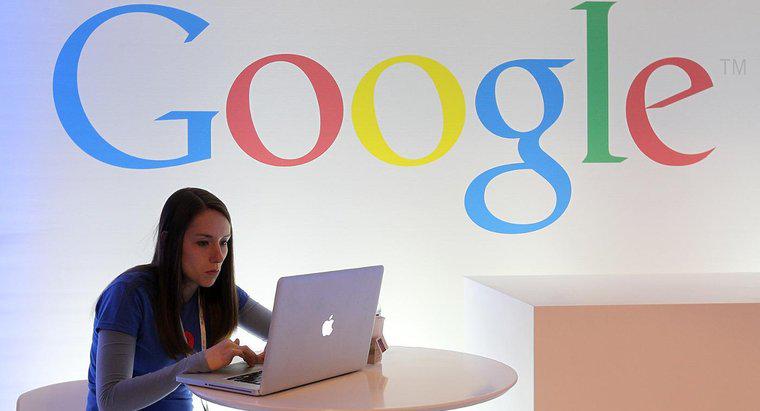Aby przywrócić ustawienia fabryczne komputera, odłącz wszystkie urządzenia peryferyjne i urządzenia zewnętrzne, takie jak smartfony, tablety i pamięci flash. Uruchom ponownie komputer i postępuj zgodnie z instrukcjami w instrukcji obsługi, aby przejść do zaawansowanych opcji rozruchu lub ich odpowiednika. Postępuj zgodnie z monitami, aż osiągniesz funkcję Factory Image Restore.
-
Twórz kopie zapasowe wszystkich ważnych danych i plików
Zapisuj wszystko z komputera, które chcesz zachować w zewnętrznym źródle pamięci, takim jak zewnętrzny dysk twardy lub napęd skoku. Przywracanie ustawień fabrycznych przywraca pamięć Twojego komputera do pierwotnego stanu, usuwając wszystkie dodane elementy.
-
Odłącz wszystkie urządzenia i urządzenia peryferyjne
Odczep wszystko od komputera, z wyjątkiem urządzeń wejściowych (myszy i klawiatury) i monitora; dotyczy to drukarek, skanerów, kabli sieciowych i modemowych oraz wszelkich zewnętrznych źródeł pamięci, a także wszystkich elementów podłączonych do portów USB. Zabierz komputer ze stacji dokowania, jeśli jest to zadokowany laptop.
-
Uruchom ponownie komputer i postępuj zgodnie z instrukcjami, aby przywrócić ustawienia fabryczne.
Postępuj zgodnie z procedurą ponownego uruchamiania komputera i uzyskaj dostęp do menu zaawansowanych opcji rozruchu. W przypadku komputerów z systemem Windows wymaga to wielokrotnego naciskania klawisza F8 podczas uruchamiania komputera. Postępuj zgodnie z menu, aby wybrać opcje Naprawa systemu lub Odzyskiwanie systemu. Zaloguj się jako administrator. Przejdź do opcji fabrycznych lub narzędzi i przejdź do opcji Factory Image Restore. Potwierdź, że po przywróceniu chcesz zakończyć przywracanie do ustawień fabrycznych. Dokładna ścieżka do tego miejsca docelowego zależy od systemu operacyjnego i producenta komputera.